Sistemul de operare macOS, similar oricărui alt sistem de operare, beneficiază de actualizări periodice. Aceste actualizări pot introduce funcționalități noi, dar, cel mai adesea, se concentrează pe corectarea erorilor, îmbunătățirea stabilității și consolidarea securității. Actualizările majore, cum ar fi trecerea de la High Sierra la Mojave, se obțin din Mac App Store, în timp ce actualizările minore sunt gestionate prin aplicația Preferințe de sistem. În continuare, vă vom explica cum puteți verifica, descărca și instala o actualizare macOS.
Procesul de instalare a unei actualizări macOS
Accesați aplicația Preferințe de sistem și selectați opțiunea Actualizare software.
Când dați clic pe opțiunea Actualizare software, sistemul va iniția automat o scanare pentru a identifica actualizările disponibile pentru sistemul de operare.
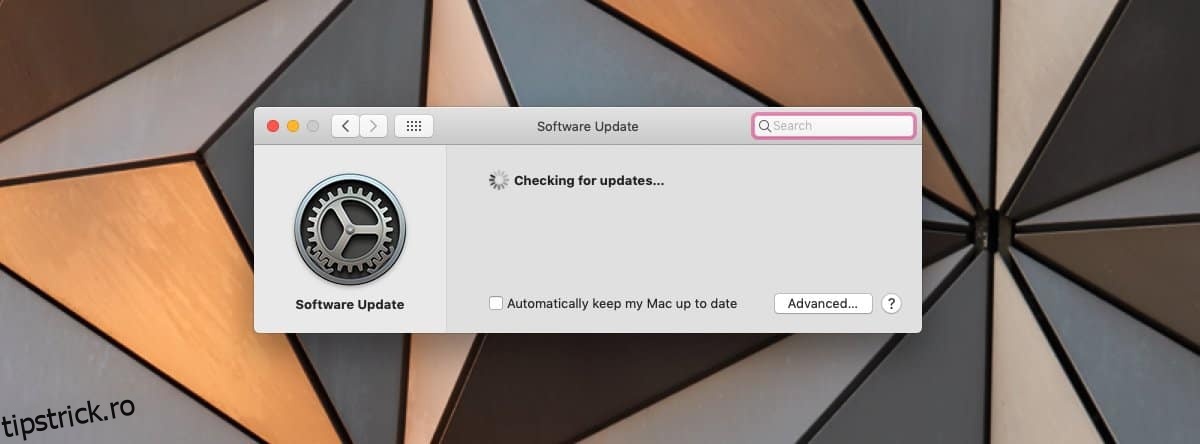
În cazul în care se detectează o actualizare, veți vedea numărul versiunii și, apăsând butonul „Mai multe informații”, veți obține detalii suplimentare despre conținutul actualizării. Important de menționat este că, în acest stadiu, actualizarea a fost doar identificată, dar nu va începe descărcarea și instalarea până când nu apăsați butonul „Actualizare acum”.
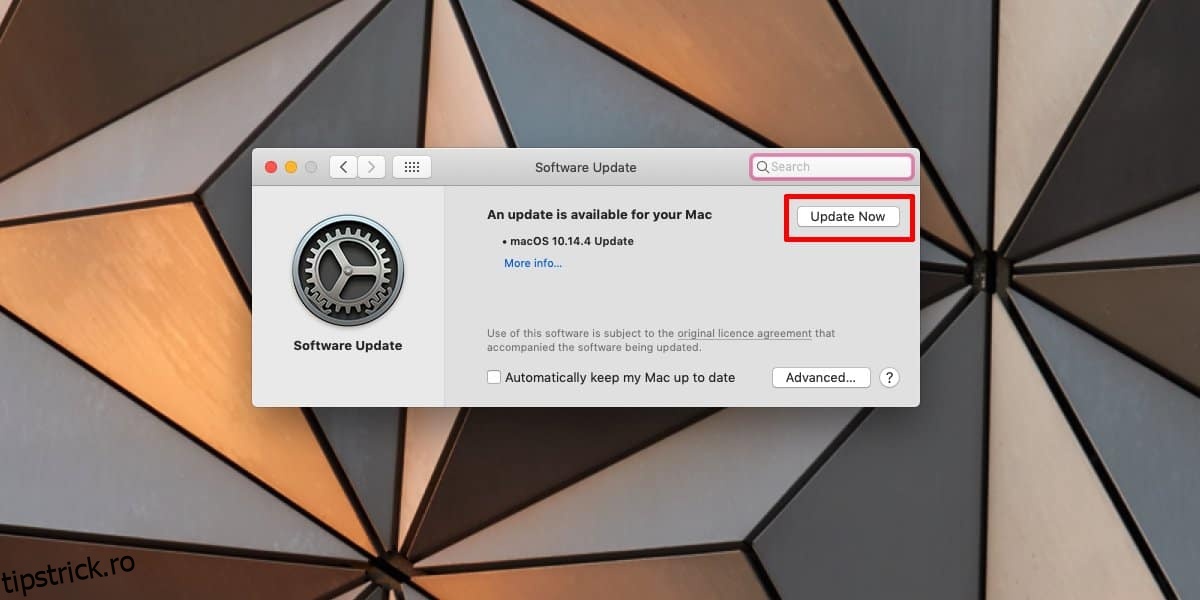
Actualizările pot avea dimensiuni variate, iar nu există o regulă specifică în acest sens. Mai important decât dimensiunea este timpul necesar pentru instalare. Atunci când alegeți să instalați o actualizare, oferiți și permisiunea sistemului de operare să repornească pentru finalizarea procesului. Așadar, odată ce actualizarea este descărcată, calculatorul dvs. va reporni automat. Din acest motiv, este recomandat să efectuați această acțiune doar atunci când nu intenționați să utilizați Mac-ul pentru o perioadă. Durata instalării poate varia între treizeci de minute și chiar mai mult, în funcție de complexitatea actualizării.
În timpul procesului de actualizare, nu veți putea utiliza computerul. Ecranul va afișa logo-ul Apple și o bară de progres, împreună cu o estimare a timpului necesar pentru finalizare. Trebuie reținut că aceasta este doar o estimare, iar durata reală poate fluctua pe măsură ce instalarea progresează.
După ce actualizarea este finalizată, sistemul va reporni și vă veți întoarce la desktop. Dacă veți verifica din nou existența unor actualizări, veți primi confirmarea că sistemul este la zi și veți vedea și versiunea curentă a sistemului de operare instalată.
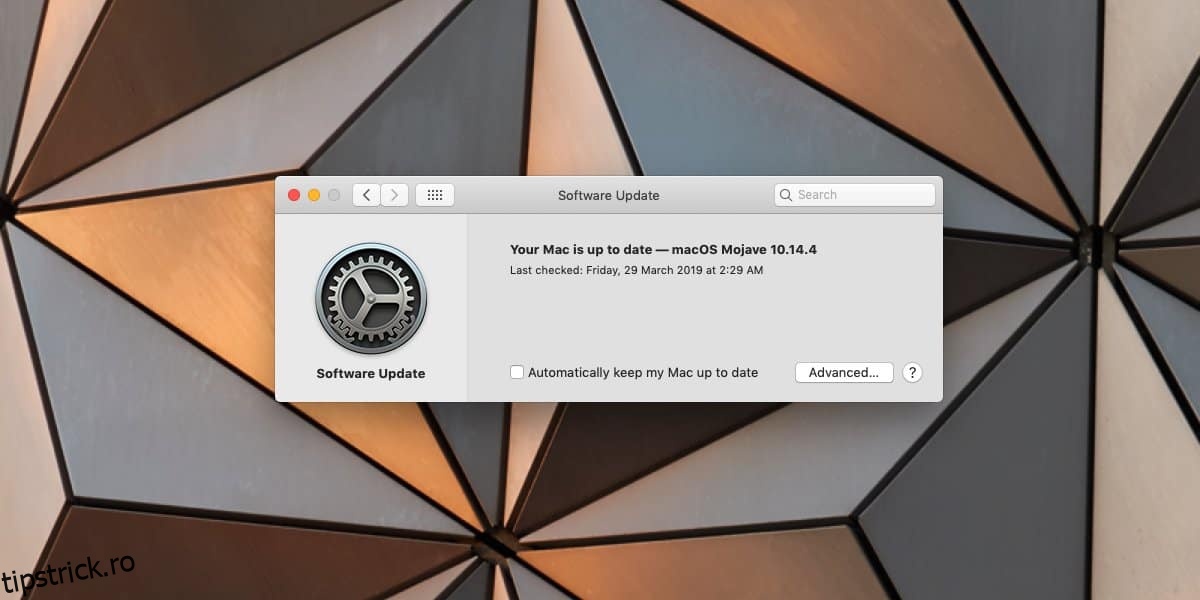
Pentru a automatiza procesul de actualizare, puteți activa opțiunile „Descarcă actualizări noi când sunt disponibile” și „Instalare actualizări macOS” din meniul Avansat al preferinței Actualizare software. Astfel, sistemul va descărca și instala actualizările automat, dar aveți și posibilitatea de a alege să descarcați actualizările, fără a le instala automat, permițându-vă să controlați momentul instalării.
Notă: Puteți gestiona în mod similar actualizările automate și pentru dispozitivele iOS.
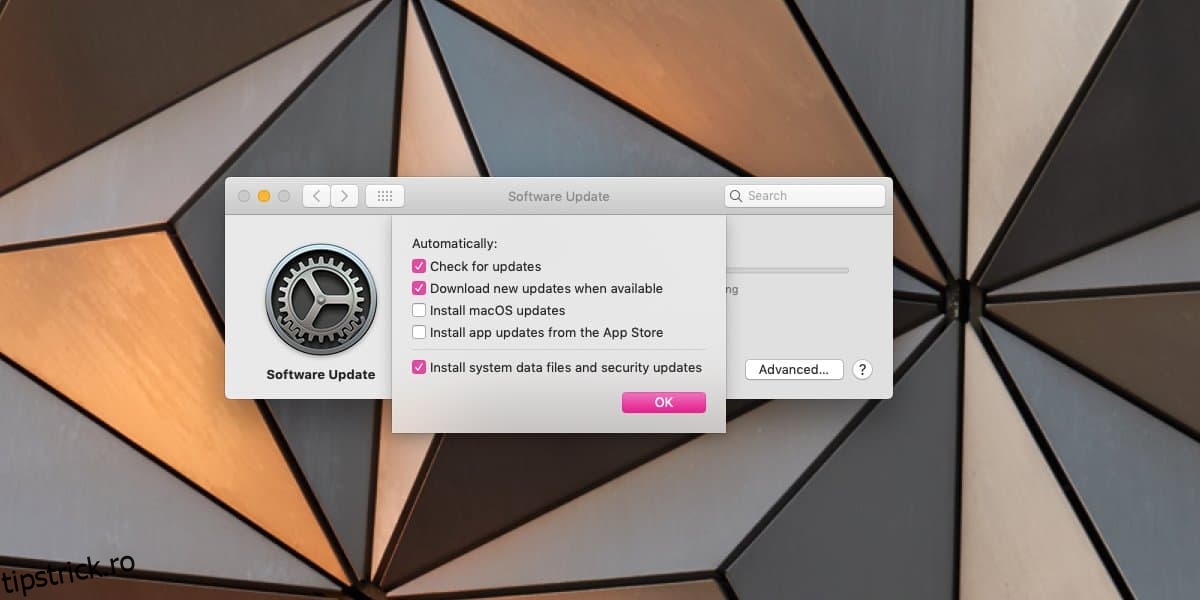
Actualizările macOS sunt disponibile simultan pentru toți utilizatorii. Dacă știți că a fost lansată o actualizare, dar sistemul dvs. nu o detectează, reporniți computerul Mac, asigurați-vă că aveți o conexiune la internet activă și, eventual, încercați o altă conexiune. Dacă actualizarea este recent lansată, este posibil ca serverele Apple să fie aglomerate, așadar, încercați din nou după câteva ore.